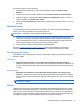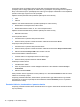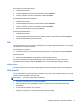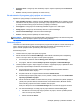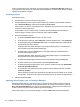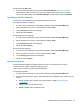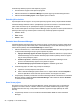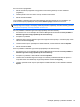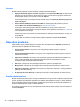HP Client Security Getting Started
Za prikaz izbornika Brze veze:
▲ Pritisnite kombinaciju tipkovničkog prečaca za Password Manager (Ctrl+tipka Windows+h
predstavljaju tvorničku postavku). Za promjenu kombinacije tipkovničkog prečaca s početne
stranice HP Client Security kliknite Password Manager, a zatim kliknite ili dodirnite Postavke.
Organiziranje prijava u kategorije
Stvorite jednu ili više kategorija kako biste držali svoje prijave urednima.
Za dodjeljivanje prijave u kategoriju:
1. S početne stranice aplikacije HP Client Security kliknite ili dodirnite Password Manager.
2. Kliknite ili dodirnite unos računa, a zatim kliknite ili dodirnite Uredi.
3. U polju Kategorija unesite naziv kategorije.
4. Kliknite ili dodirnite Spremi.
Za uklanjanje računa iz kategorije:
1. S početne stranice aplikacije HP Client Security kliknite ili dodirnite Password Manager.
2. Kliknite ili dodirnite unos računa, a zatim kliknite ili dodirnite Uredi.
3. U polju Kategorija izbrišite naziv kategorije.
4. Kliknite ili dodirnite Spremi.
Za preimenovanje kategorije:
1. S početne stranice aplikacije HP Client Security kliknite ili dodirnite Password Manager.
2. Kliknite ili dodirnite unos računa, a zatim kliknite ili dodirnite Uredi.
3. U polju Kategorija promijenite naziv kategorije.
4. Kliknite ili dodirnite Spremi.
Upravljanje prijavama
Password Manager olakšava upravljanje podacima za prijavu za korisnička imena. lozinke i
višestruke račune za prijavu sa jednog središnjeg mjesta.
Vaše su prijave popisane na stranici Password Manager.
Za upravljanje prijavama:
1. S početne stranice aplikacije HP Client Security kliknite ili dodirnite Password Manager.
2. Kliknite ili dodirnite postojeću prijavu i zatim odaberite jednu od sljedećih opcija i pratite upute na
zaslonu:
●
Uredi—Uredite prijavu. Dodatne informacije potražite u odjeljku
Uređivanje prijava
na stranici 20.
●
Prijavi—Prijavite se na odabrani račun.
●
Izbriši—Izbrišite prijavu za odabrani račun.
Značajke, aplikacije i postavke identiteta 21